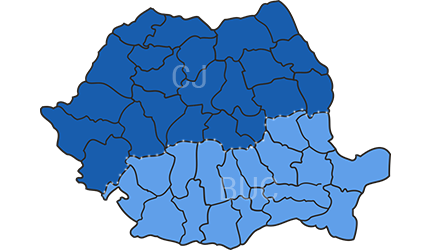|
In cadrul programului de parteneriat DSC-NEO, in sectiunea tehnica de saptamana aceasta va prezentam programarea centralelor prin intermediul softului DLS 5 si anumite setarii utile pentru reducerea timpului de instalare. |
|
1.Crearea unui account nou Prin intermediul softului DLS 5 se poate face programarea centralelor din seria Power, NEO si PRO, prin diferite tipuri de conexiuni. In acesta prezentare o sa discutam despre programarea centraleor din seria NEO utilizand DSL 5 V1.74.
|
 |
|
Nota: Modulele de comunicare se conecteaza pe placa centralei in PcLink2. Daca nu puteti accesa [851][422] pentru citirea ip-ului trebuie activate sectiunile [380]-1 si [385]-5 |
 |
|
Se poate observa in imaginea de mai sus ca centrala este online, conectata prin intermediul ip-ului iar daca se doreste programarea remote prin DLS trebuie deschis portul 3062 pe router-ul din locatia unde este instalata centrala, iar in sectiunea proprietati se va schimba ip-ul utilizat de centrala cu ip-ul extern utilizat de router-ul respectiv (ip-ul extern utilizat poate fi aflat de pe un device din reteaua cu centrala utilizand https://whatismyipaddress.com/)
|
 |
|
Pentru a putea citi si scrie informatii din si in centrala trebuie sa selectam portul utilizat. In Device Manager putem observa ce port utilizeaza PcLink-ul si in DLS in tab-ul Tools(1) la optiunea Modem manager configuration(2) putem seta portul utilizat(3) |
 |
|
1.3 Conexiunea 3G: |
 |
|
Dupa deschiderea contului accesam optiunea de descarcare a configurarilor din centrala, Global Upload(1), si ne asigura ca la connection type este selectat SMS(2). Inainte ca downloadu-ul sa inceapa trebuie sa trimitem un mesaj catre comunicator pentru a face conexiunea intre DSL si centrala. In fereastra ce se deschide trebuie completat ip-ul extern(3) al dispozitivului pe care ruleaza softul dupa care se trimite continutul QR-codului sau textul generat(5), prin mesaj catre cartela din comunicator. De mentionat este faptul ca trebuie deschis portul 51004. |
 |
|
2.Interfata DLS 5 Indiferent de metoda de conexiune aleasa dupa ce s-a descarcat programarea din centrala, setarile sunt identice. |
||||||||||||||||||||||||
|
||||||||||||||||||||||||
 |
||||||||||||||||||||||||
|
3. Update de firmware Procedura de update de firmware pentru device-uri depinde de comunicatorul utilizat. Daca folosim modulul Ip sau 3G exista optiunea de cautare automata a ultimelor update-uri dupa cum se poate observa in imaginea de mai jos. |
||||||||||||||||||||||||
 |
||||||||||||||||||||||||
|
Daca folosim PcLink-ul trebuie sa mergem in tab-ul Tool si sa selectam Flash Wizard unde introducem com-ul utilizat iar daca accesam butonul web si selectam Europa o sa gasim toate versiunile disponibile pentru toate centralele.Selectam firmware-ul dorit dupa care mergem mai departe unde incepe operatiunea de update. |
||||||||||||||||||||||||
 |
||||||||||||||||||||||||
|
Softul DSL 5 il puteti descarca gratuit de pe http://bnt.ro/software/3/DLS-5 |